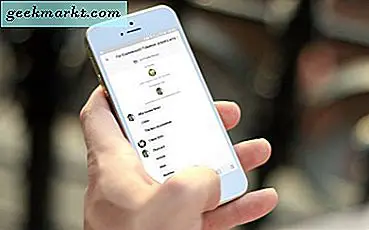Ubuntu 19.10 stable uitgebracht op 30 oktober 2019. Er kwamen een heleboel nieuwe functies bij, zoals NVIDIA grafische stuurprogramma's gebouwd in de ISO, sneller opstarten met LZ4-compressie, enz. Bovendien heb je media en schermdeling ingebakken in het besturingssysteem. In de eerdere versies moest u een DLNA-mediaserver van derden en de VNC-server installeren. Maar met Ubuntu 19.10 heb je dat allemaal ingebouwd. Dus wat dat betreft, hier is hoe u scherm en media deelt in Ubuntu 19.10 met elk apparaat.
Scherm en media delen op Ubuntu 19.10
Met Ubuntu 19.10 kunt u scherm en media delen zonder enige configuratie of installatie. Ga hiervoor naar het menu Instellingen en navigeer naar het tabblad Delen. De optie voor scherm delen en media delen wordt grijs weergegeven omdat delen standaard is uitgeschakeld. Dus eerst moeten we delen inschakelen door op de schakelaar in de rechterbovenhoek te klikken.

Vervolgens ziet u dat de optie voor scherm delen en media delen nu beschikbaar is. Om te beginnen, als u uw scherm wilt delen, klikt u op "Scherm delen". Klik in het pop-upvenster op de schakelaar op de titelbalk om Scherm delen in te schakelen.
In het pop-upvenster Scherm delen kunt u de verbindingsvoorkeuren verder instellen. Elke keer dat een gebruiker op afstand verbinding wil maken, moet u standaard het verzoek op Ubuntu accepteren. Maar u kunt er ook voor kiezen om in plaats daarvan een wachtwoord in te stellen en aan al het gedoe te ontsnappen. Bovendien kunt u het systeem op afstand ook het scherm laten bedienen.

Open op het andere apparaat de VNC-viewer-desktop-app of de VNC-Chrome-app. Voer het "IP-adres" in het tekstvak in en druk op enter. U moet onmiddellijk op afstand zijn verbonden met uw Ubuntu-systeem.

Als u fouten tegenkomt met de melding "Upgrade uw VNC-server of verlaag het coderingsniveau", voert u de volgende opdracht uit op uw Ubuntu-systeem.
gsettings set org.gnome.Vino vereist-versleuteling false
Dit commando schakelt encryptie uit voor je VNC-server en post dat, je zou in staat moeten zijn om succesvol verbinding te maken.
Als u vervolgens media wilt delen, klikt u op de optie voor het delen van media onder hetzelfde menu Delen. Klik op de schakelaar naast Media delen in het pop-upvenster. Standaard deelt Ubuntu de map Muziek, Video's en Afbeeldingen.

De lijst voor het delen van media is volledig aanpasbaar. U kunt aangepaste mappen toevoegen en zelfs de bestaande verwijderen.

Ga nu naar het andere tv- of consoleapparaat waar u door de media-inhoud op uw Ubuntu-laptop wilt bladeren. In mijn geval hebben we een NVIDIA Shield Android TV, dus ik zal de VLC-mediaspeler-app gebruiken om door inhoud van de Ubuntu-mediaserver te bladeren.
Open de VLC-mediaspeler-app op de Sheild TV en ga naar het gedeelte Bladeren. Open vervolgens de map "Lokaal netwerk".

Open in de map Local Network de map met uw Ubuntu-systeemnaam. In mijn geval is de naam van de laptop TechWiser en is de naam van de mediaserver gisame. Daarom wordt mijn servernaam weergegeven als "TechWiser’s media op gisame".

Zodra u zich in de map bevindt, ziet u de mediamappen die zijn gedeeld vanaf het Ubuntu-systeem. U kunt muziek, afbeeldingen en video's delen via de Ubuntu Media-server.

Als de video niet aan de andere kant wordt weergegeven, zorg er dan voor dat uw Ubuntu-server de juiste codecs voor het specifieke videobestand heeft. Speel de video af op het lokale Ubuntu-systeem om de codec te testen. Als het afspelen van de video mislukt, is er een codecprobleem en wordt het mediabestand niet weergegeven op het gedeelde medianetwerk.
De beruchte Ubuntu 19.10 Media Bug
Na de uitrol van de stabiele Ubuntu 19.10-versie meldden sommige gebruikers die in niet-GNOME-omgevingen werkten een bug. De Rygel-mediaserver start automatisch op de achtergrond en begint bestanden te delen zodra je inlogt op het systeem. Deze achtergrondactiviteit wordt niet gevraagd of gemeld aan de gebruiker. Voor het onbekende is de Rygel-mediaserver de service die de Ubuntu-functie voor het delen van media ondersteunt.
Ubuntu heeft dit probleem met hoge prioriteit aangepakt en er is een langetermijnoplossing aan de gang. Voor een tijdje kunt u de Rygel-mediaserver volledig uitschakelen voor het geval u geen lokale media op het netwerk wilt delen. Gebruik hiervoor de volgende opdracht.
sudo apt rygel verwijderen
De nieuw geïnstalleerde Ubuntu 19.10 en de vanilla GNOME-omgeving bevatten deze bug niet.
Laat het me weten in de onderstaande opmerkingen voor meer vragen of problemen met betrekking tot Ubuntu 19.10.
Lees ook: Hoe de incognitomodus in Windows, Ubuntu en macOS uit te schakelen